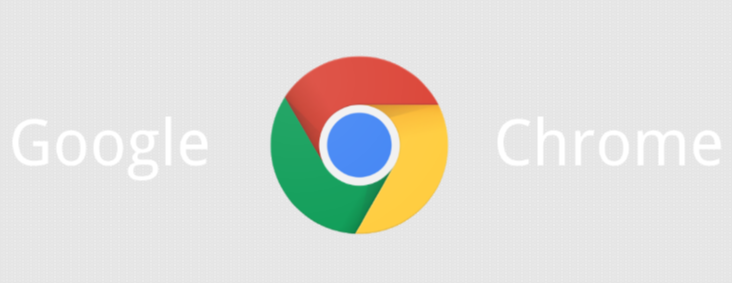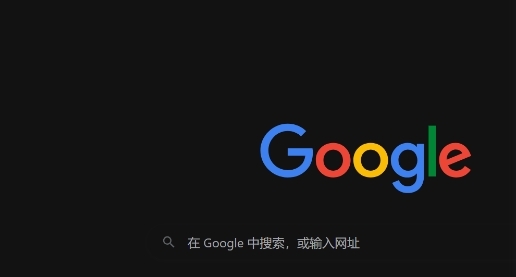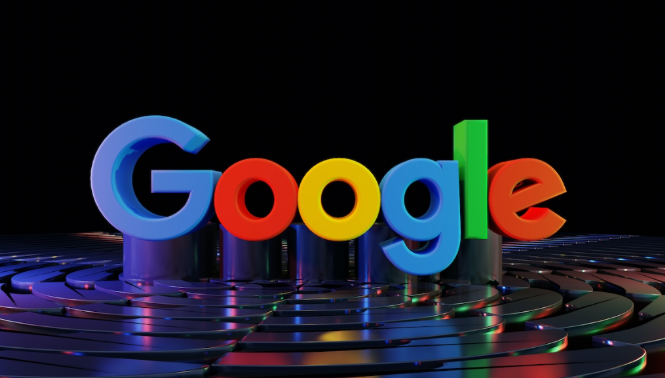遇到Chrome浏览器下载速度慢的情况时,可以尝试以下方法优化网络连接和配置设置来提升下载效率。这些操作不需要依赖所谓的“高速通道”,而是通过调整系统参数、更换镜像源或使用加速工具实现提速。
进入操作系统的网络设置界面,手动将DNS服务器地址修改为公共DNS服务(如114.114.114.114或8.8.8.8)。修改后保存设置并重新尝试下载,部分用户反馈此方式可显著改善跨运营商访问谷歌服务器时的延迟问题。若当前使用的Wi-Fi信号较弱,建议切换至有线网络连接,稳定性更高的物理链路能有效减少数据包丢失导致的重复传输。
访问可信的软件下载站点获取离线安装包。例如通过第三方技术论坛推荐的镜像站点下载标注为“国内加速版”的Chrome安装程序,这类文件通常已集成CDN加速模块。下载完成后双击运行安装程序,按照向导提示完成安装流程即可绕过在线校验环节。
在任务管理器中结束所有正在运行的Chrome进程,包括后台更新服务。重新启动浏览器后再次发起下载请求,避免多线程占用带宽影响单个任务的速度。同时清理系统临时文件夹中的残留文件,特别是位于C盘Windows目录下的Temp文件夹,积累的缓存文件可能干扰新的下载任务建立稳定连接。
对于企业用户而言,可以通过组策略编辑器启用QoS数据包优先级设置。打开本地组策略编辑器,定位到计算机配置→管理模板→网络→QoS数据包计划程序,新建一条规则将chrome.exe添加到高优先级队列。该操作能让浏览器获得更多的带宽资源分配,尤其在多人共用网络环境下效果明显。
如果上述方法仍无法解决问题,建议检查防火墙和杀毒软件的安全策略。某些安全防护软件会误判Chrome的下载行为为异常流量,将其加入限制名单导致降速。暂时禁用实时防护功能进行测试,若确认是安全软件干扰,可在白名单中添加chrome.exe进程后恢复防护状态。
通过以上步骤逐步排查和优化网络环境、配置参数及安全策略,大多数用户的Chrome下载速度都能得到有效提升。实际效果可能因网络运营商、设备性能等因素存在差异,建议每次修改设置后都进行实际测速验证。